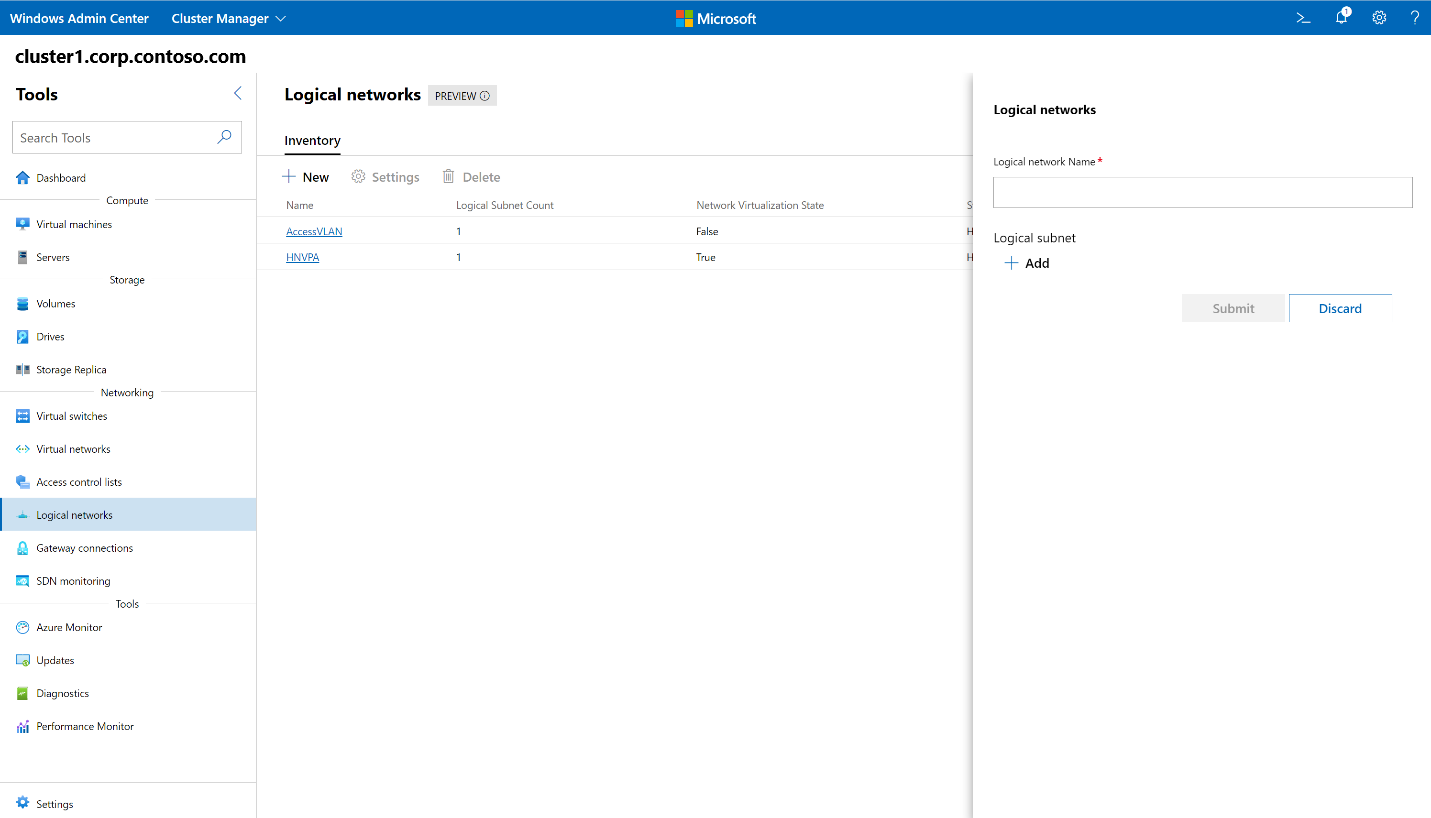Gestire le reti logiche tenant
Si applica a: Azure Stack HCI, versioni 23H2 e 22H2; Windows Server 2022, Windows Server 2019, Windows Server 2016
In questo argomento vengono fornite istruzioni dettagliate su come usare Windows Admin Center per creare, aggiornare ed eliminare reti logiche dopo la distribuzione del controller di rete. Una rete logica SDN (Software Defined Networking) è una rete tradizionale basata su VLAN.
Modellando una rete basata su VLAN come rete logica SDN, è possibile applicare criteri di rete ai carichi di lavoro collegati. Ad esempio, è possibile applicare un gruppo di sicurezza di rete ai carichi di lavoro collegati alle reti logiche SDN. L'applicazione degli ACL protegge i carichi di lavoro basati su VLAN da attacchi esterni e interni.
Creazione di una rete logica
Usare la procedura seguente in Windows Admin Center per creare una rete logica.
Nella schermata iniziale Windows Admin Center selezionare il cluster in Tutte le connessioni in cui si vuole creare la rete logica.
In Strumenti scorrere verso il basso fino all'area Rete e selezionare Reti logiche.
In Reti logiche selezionare la scheda Inventario , quindi selezionare Nuovo.
Nel riquadro Reti logiche digitare un nome per la rete logica.
In Subnet logica selezionare Aggiungi.
Nel riquadro Subnet logica digitare un nome per la subnet e quindi specificare le informazioni seguenti:
- ID VLAN per la rete.
- Prefisso indirizzo nella notazione Classless Interdomain Routing (CIDR).
- Gateway predefinito per la rete.
- Indirizzo del server DNS , se necessario.
- Selezionare la casella di controllo Rete logica pubblica se la rete logica prevede la connettività per i client esterni.
In Pool IP subnet logica selezionare Aggiungi e quindi specificare le informazioni seguenti:
- Nome del pool IP logico.
- Indirizzo IP iniziale.
- Indirizzo IP finale. Gli indirizzi IP iniziali e finali devono trovarsi all'interno del prefisso dell'indirizzo specificato per la subnet.
- Selezionare Aggiungi.
Nella pagina Subnet logica selezionare Aggiungi.
Nella pagina Reti logiche selezionare Invia.
Nell'elenco Reti logiche verificare che lo stato della rete logica sia Integro.
Ottenere un elenco di reti logiche
È possibile visualizzare facilmente tutte le reti logiche nel cluster.
- Nella schermata iniziale Windows Admin Center selezionare il cluster in Tutte le connessioni in cui si desidera visualizzare le reti logiche.
- In Strumenti scorrere verso il basso fino all'area Rete e selezionare Reti logiche.
- Nella scheda Inventario sono elencate tutte le reti logiche disponibili nel cluster e vengono forniti i comandi per gestire le singole reti logiche. È possibile:
- Visualizzare l'elenco delle reti logiche.
- Visualizzare le impostazioni di rete logica, lo stato di ogni rete logica e se la virtualizzazione di rete è abilitata per ogni rete logica. Se la virtualizzazione di rete è abilitata, è anche possibile visualizzare il numero di reti virtuali associate a ogni rete logica.
- Modificare le impostazioni di una rete logica.
- Eliminare una rete logica.
Visualizzare i dettagli della rete logica
È possibile visualizzare informazioni dettagliate per una rete logica specifica dalla relativa pagina dedicata.
- In Strumenti scorrere verso il basso fino all'area Rete e selezionare Reti logiche.
- Selezionare la scheda Inventario e quindi selezionare la rete logica in cui si desidera visualizzare i dettagli. Nella pagina successiva è possibile:
- Visualizzare lo stato di provisioning della rete logica (Succeeded, Failed).
- Consente di verificare se la virtualizzazione di rete è abilitata per la rete logica.
- Visualizzare le subnet nella rete logica.
- Aggiungere nuove subnet, eliminare le subnet esistenti e modificare le impostazioni per una subnet di rete logica.
- Selezionare ogni subnet per passare alla relativa pagina Subnet , in cui è possibile aggiungere, rimuovere e modificare i pool IP della subnet logica.
- Visualizzare le reti virtuali e le connessioni associate alla rete logica.
Modificare l'impostazione di virtualizzazione di una rete logica
È possibile modificare l'impostazione di virtualizzazione di rete per una rete logica.
- In Strumenti scorrere verso il basso fino all'area Rete e selezionare Reti logiche.
- Selezionare la scheda Inventario , selezionare la rete logica e quindi selezionare Impostazioni.
- Se si prevede di distribuire reti virtuali nella parte superiore della rete logica, sotto il nome della rete logica selezionare la casella di controllo Abilita virtualizzazione di rete e quindi selezionare Invia.
Eliminare una rete logica
È possibile eliminare una rete logica se non è più necessaria.
- In Strumenti scorrere verso il basso fino all'area Rete e selezionare Reti logiche.
- Selezionare la scheda Inventario , selezionare la rete logica e quindi selezionare Elimina.
- Nella richiesta di conferma Elimina selezionare Sì.
- Accanto alla casella di ricerca Reti logiche selezionare Aggiorna per assicurarsi che la rete logica sia stata eliminata.
Passaggi successivi
Per ulteriori informazioni, vedere anche:
Commenti e suggerimenti
Presto disponibile: Nel corso del 2024 verranno gradualmente disattivati i problemi di GitHub come meccanismo di feedback per il contenuto e ciò verrà sostituito con un nuovo sistema di feedback. Per altre informazioni, vedere https://aka.ms/ContentUserFeedback.
Invia e visualizza il feedback per